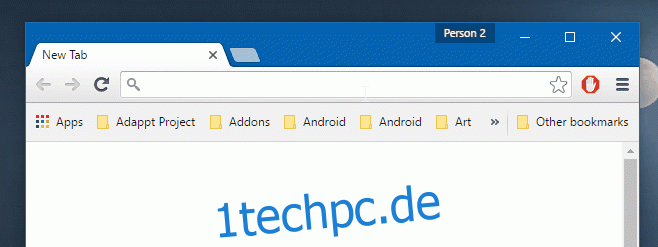Browser müssen nicht oft neu gestartet werden. Chrome kann stundenlang laufen oder einfach im Leerlauf gelassen werden, und es bleibt nicht an dem Punkt hängen, an dem Sie es neu starten müssen. Praktisch gibt es nur einen Fall, in dem ein Neustart von Chrome erforderlich ist. wenn Sie ein Flag aktivieren oder deaktivieren. Alle Änderungen am Status eines Chrome-Flags erfordern einen Neustart des Browsers, damit die Änderungen wirksam werden. Dafür gibt es auf der Seite „Flags“ eine Schaltfläche „Neu starten“. Chrome macht es in diesem Fall nicht schwierig, den Browser neu zu starten, und es wird mit intakter vorheriger Sitzung neu gestartet. Wenn Sie Chrome jedoch aus irgendeinem Grund neu starten müssen, ist der Browser für Sie da.
Chrome bietet viele nützliche Seiten, mit denen Sie auf Einstellungen und Informationen zugreifen können, die ansonsten von der Hauptoberfläche verborgen sind.
Es gibt eine Chrome-Seite, die beim Besuch Chrome neu startet. Geben Sie einfach Folgendes in die URL-Leiste ein und drücken Sie die Eingabetaste. Chrome wird sofort beendet und neu gestartet.
chrome://restart
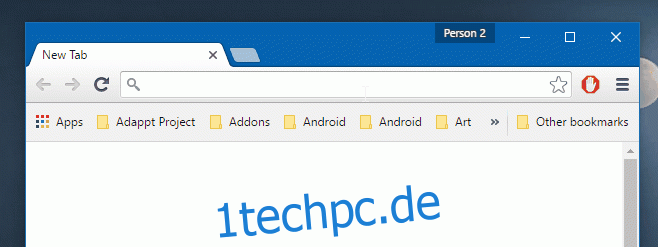
Sobald Chrome heruntergefahren ist, wird es erneut gestartet. Die Startzeit hängt davon ab, wie viele Registerkarten und Fenster Sie geöffnet haben. Die Ressourcenfunktionen Ihres Systems wirken sich auch darauf aus, wie lange der Neustart von Chrome dauert.
Wenn Sie die Neustartseite von Chrome besuchen, werden alle Instanzen von Chrome neu gestartet. Wenn Sie mehrere Chrome-Profile geöffnet haben, werden sie alle geschlossen. Dies ist kein profilspezifischer Befehl. Alle Inkognito-Fenster werden ebenfalls geschlossen.
Wenn Chrome wieder geöffnet wird, werden automatisch alle Tabs und Fenster geladen, die Sie zuvor geöffnet hatten. Ihre Browsersitzungen werden für alle von Ihnen geöffneten Profile gespeichert. Sie können einige Daten verlieren, zB wenn Sie ein Formular ausfüllen, diese Daten gehen verloren. Wenn Sie in Google Docs an etwas gearbeitet haben, ist die in den Offline-Daten Ihres Browsers gespeicherte Sicherung verfügbar.